インターバルタイマー撮影
インターバルタイマー撮影とは、一定間隔で複数枚を連続撮影することです。タイマーを設定し、自動で撮影することが可能です。インターバルタイマー撮影は[カメラ]メニューの[インターバルタイマー撮影]で行えます。Z 9、Z 8の場合、[カメラ本体によるインターバルタイマー撮影]を選ぶと、カメラで設定した内容でインターバルタイマー撮影を行うことができます。
[インターバルタイマー撮影]
[カメラ]メニューの[インターバルタイマー撮影]では、Camera Control Pro 2で撮影回数や撮影間隔を設定してインターバル撮影を行います。撮影に関する設定は、あらかじめCamera Control Pro 2の各パネルやカメラ本体で行ってください。
ご注意
以下の場合、インターバルタイマー撮影はできません。
- 画像の転送時
- ライブビュー撮影時(D6 / D780 / Z 9 / Z 8 / Z 7II / Z 6II / Z 7 / Z 6 / Z 5 / Z 50 / Nikon 1 V3以外)
- 動画ライブビュー時(Z 9 / Z 8)
- 動画記録時
- [HDRモード]を[する(1回)](D6 / D5 / D4シリーズ / D850 / D810 / D810A / D800 / D800E / D780 / D750 / D610 / D600 / D500 / D7500 / D7200 / D7100 / Df / Z 9 / Z 8 / Z 7II / Z 6II / Z 7 / Z 6 / Z 5 / Z 50)、または有効(D5600 / D5500 / D5300 / D5200 / D5100)に設定している時
- [露出1]パネルの[シャッタースピード]を[Time]に設定している時(D6 / D5 / D4S / D850 / D810 / D810A / D780 / D750 / D500 / D7500 / D7200 / D7100 / D5600 / D5500 / D5300 / Df / Z 9 / Z 8 / Z 7II / Z 6II / Z 7 / Z 6 / Z 5 / Z 50)
- [露出1]パネルの[ベストモーメントキャプチャー]を[お気に入りフォト選択]に設定している時(Nikon 1 V3)
- [動画]パネルの[動画モード]を[スローモーション]に設定している時(Nikon 1 V3)
-
[カメラ]メニューの[インターバルタイマー撮影]を選択します。
[インターバルタイマー撮影]ダイアログが表示されます。
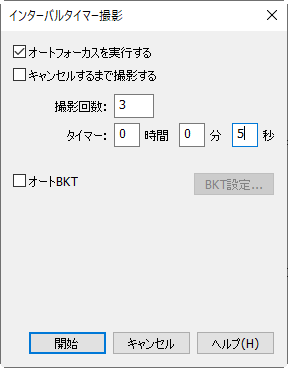
Bulbの露光時間の設定(D3シリーズ / D700 / D300シリーズ / D90 / D7000 / D5100 / D5000以外)
シャッタースピードがBulbの場合は次のダイアログが表示され、露光時間も設定できます。
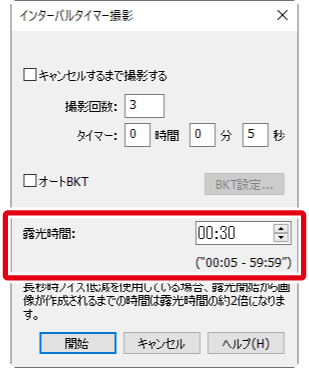
-
次の項目を設定します。
-
インターバルタイマー撮影を開始します。
[開始]ボタンをクリックすると、インターバルタイマー撮影が始まります。
-
インターバルタイマー撮影処理進行ダイアログが表示されます。
インターバルタイマー撮影を中止するときは、[撮影を終了]ボタンをクリックします。
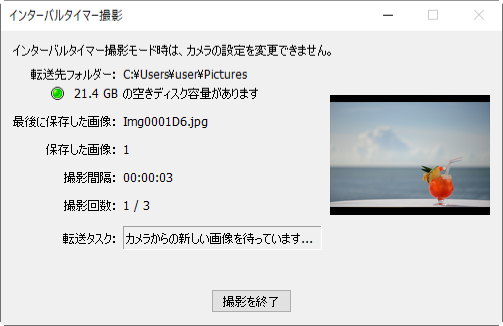
- インターバルタイマー撮影が終了すると、[撮影を終了]ボタンが[撮影を完了]ボタンに変わります。[撮影を完了]ボタンをクリックしてダイアログを閉じます。
撮影間隔の設定について
実際のインターバルタイマー撮影には、タイマー時間、シャッター速度の時間、データ転送時間、Camera Control Pro 2が処理を行う時間などが含まれます。そのため、設定した撮影間隔や画質モードと画像サイズによっては、設定した間隔で撮影できない場合があります。
重要
[インターバルタイマー撮影]ダイアログを閉じるまで、[Camera Control Pro]ウィンドウは操作できません。
インターバルタイマー撮影中のカメラ操作について
インターバルタイマー撮影中には、カメラの操作を行うことはできません。
警告ボタン 
撮影時または処理中にエラーが発生した場合、[撮影を終了](または[撮影を完了])ボタンの隣に警告ボタン  が表示されます。警告ボタン
が表示されます。警告ボタン  をクリックすると、警告メッセージが表示されます。指示に従い、[撮影を終了](または[撮影を完了])ボタンをクリックして、撮影を終了します。[エラーログ]ダイアログが開いて、発生したエラーのログが表示されます。[エラーログ]ダイアログの[OK]ボタンをクリックすると、[Camera Control Pro]ウィンドウに戻ります。
をクリックすると、警告メッセージが表示されます。指示に従い、[撮影を終了](または[撮影を完了])ボタンをクリックして、撮影を終了します。[エラーログ]ダイアログが開いて、発生したエラーのログが表示されます。[エラーログ]ダイアログの[OK]ボタンをクリックすると、[Camera Control Pro]ウィンドウに戻ります。
ハードディスクの空き容量が足りなくなった場合は
撮影時にハードディスクの空き容量が足りなくなった場合は、インターバルタイマー撮影処理進行ダイアログのディスク空き容量表示アイコンが、緑から黄色、赤に変わります。インターバルタイマー撮影を停止して、保存先を変更してください。
![]()
[カメラ本体によるインターバルタイマー撮影](Z 9 / Z 8)
[カメラ]メニューの[カメラ本体によるインターバルタイマ―撮影]では、カメラ本体で設定した内容でインターバルタイマー撮影を行います。Camera Control Pro 2ではインターバルタイマー撮影の開始と停止、終了の操作のみを行います。
ご注意
- 以下の場合、[カメラ本体によるインターバルタイマ―撮影]を選択できません。
- 沈胴式レンズを装着してレンズを繰り出していない場合
- スポットホワイトバランス取得待機中および取得中
- 動画ライブビュー時
- [露出1]パネルの[シャッタースピード]を[Bulb]または[Time]に設定している時
- [ドライブ]パネルの[レリーズモード]の設定が[C15](Z 9 ファームウェアVer.5.00以上)、[C30]、[C60](Z 9はファームウェアVer.3.00以上)、[C120]の場合
- [ドライブ]パネルの[オートBKT]チェックボックスがオンの場合
- [処理]パネルの[HDRモード]を[しない]以外に設定した場合
- マウントアダプターFTZのファームウェアバージョンが古い場合
- 画像の記録先は[保存]パネルの[画像記録先]で設定できます。インターバルタイマー撮影中は変更できません。
- カメラでインターバルタイマー撮影を開始した後でCamera Control Pro 2に接続した場合、記録先はカードのまま撮影が継続されます。
- インターバルタイマー撮影中にカメラとパソコンの接続が切断された場合、[画像記録先]を[PC]または[PC+カード]に設定しているとインターバルタイマー撮影が終了します。[カード]に設定していると撮影は継続されます。
-
カメラ本体でインターバルタイマー撮影の設定を行います。設定の詳しい方法や機能はカメラの説明書をご覧ください。
-
[カメラ]メニューの[カメラ本体によるインターバルタイマ―撮影]を選択します。
[インターバルタイマー撮影(カメラ本体機能)]ダイアログが表示されます。
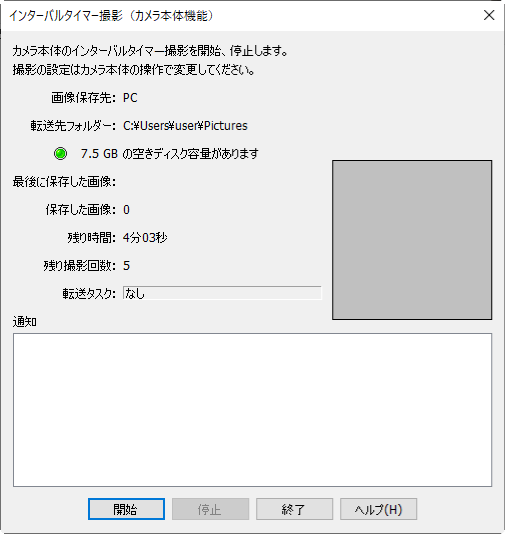
-
インターバルタイマー撮影を開始します。
[開始]ボタンをクリックすると、カメラで設定した内容でインターバルタイマー撮影が始まり、ダイアログに撮影処理進行状況が表示されます。インターバルタイマー撮影を停止したい場合は[停止]をクリックします。
-
インターバルタイマー撮影が完了したら、[終了]ボタンをクリックしてダイアログを閉じます。
途中で中止したい場合は[停止]をクリックしてから[終了]ボタンをクリックします。
重要
[インターバルタイマー撮影(カメラ本体機能)]ダイアログを閉じるまで、[Camera Control Pro]ウィンドウは操作できません。
[通知]について
インターバル撮影が完了した場合や、何らかの原因で撮影が停止した場合、[インターバルタイマー撮影(カメラ本体機能)]ダイアログの[通知]にメッセージが表示されます。
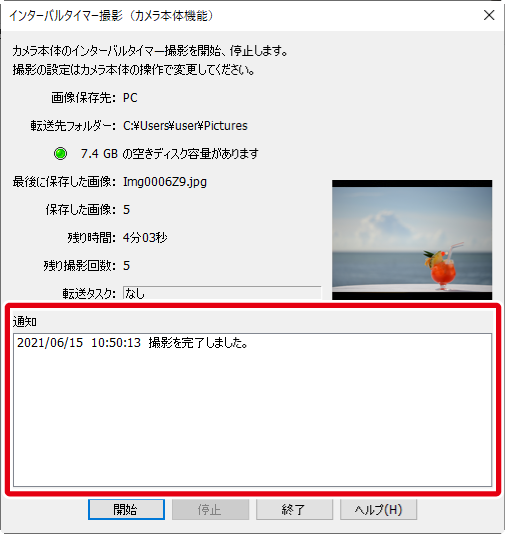
ハードディスクの空き容量が足りなくなった場合は
撮影時にハードディスクの空き容量が足りなくなった場合は、[インターバルタイマー撮影(カメラ本体機能)]ダイアログのディスク空き容量表示アイコンが、緑から黄色、赤に変わります。インターバルタイマー撮影を停止して、保存先を変更してください。
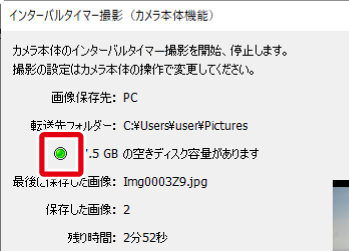

 にすると、撮影ごとにオートフォーカスを実行します。
にすると、撮影ごとにオートフォーカスを実行します。 の場合でもフォーカスモードをAF-S(シングルAF)に設定、またはAF-A(自動切り換え)対応カメラでAF-Aに設定して自動的にAF-Sが選ばれている場合は、オートフォーカスを実行します。
の場合でもフォーカスモードをAF-S(シングルAF)に設定、またはAF-A(自動切り換え)対応カメラでAF-Aに設定して自動的にAF-Sが選ばれている場合は、オートフォーカスを実行します。